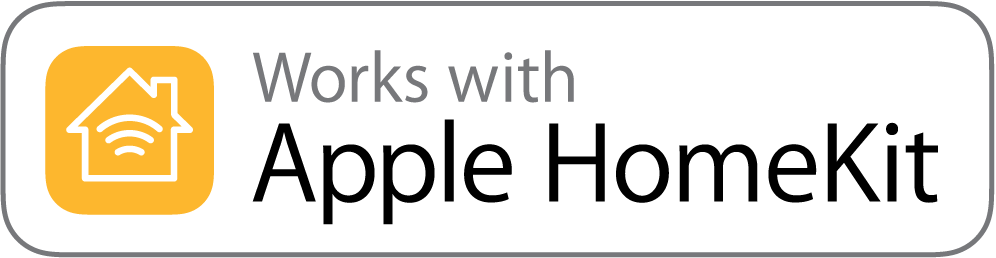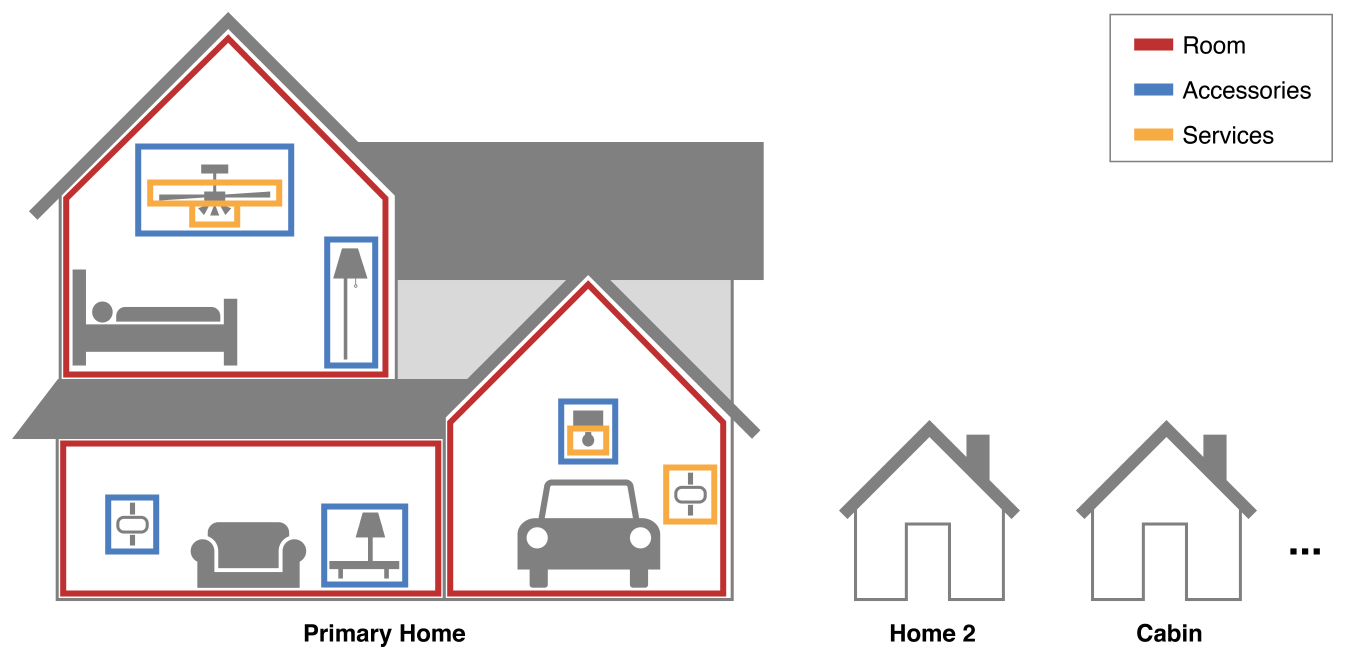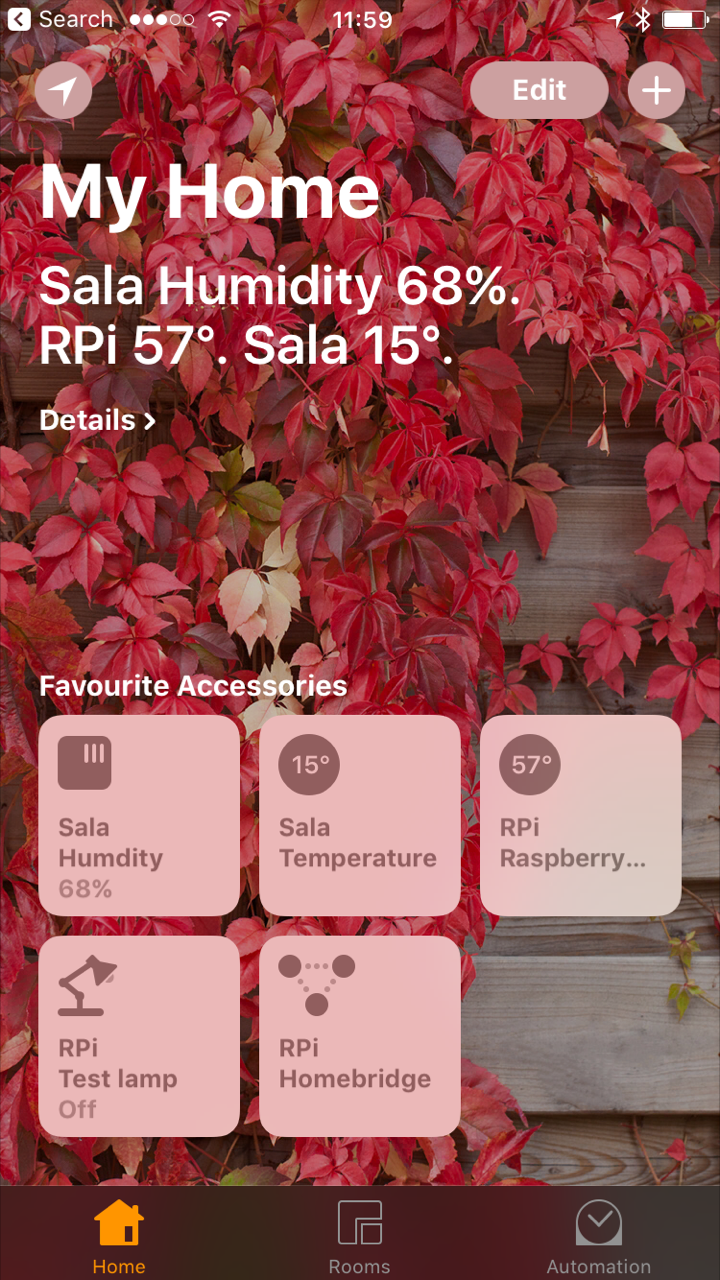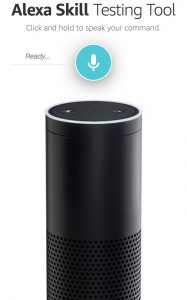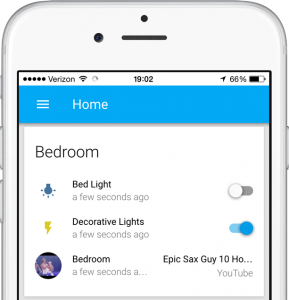ESP2866 placa programável com WiFi
O Espressif 8266(ESP8266) é uma placa programável com WiFi. Tal como o Raspberry Pi (RPi), mas com menos capacidade, dá-nos a liberdade de criarmos para nós coisas que a que dificilmente teríamos acesso por um preço tão baixo.
Aqui em casa vai servir para fazer tarefas que não posso por o RPi a fazer porque está agarrado à televisão a fazer de gestor de conteúdos multimédia ou Home Theater PC. O sensor de temperatura e humidade que tinha ligado ao RPi esteve a registar dados na sala, mas se quero dados de qualquer outro sitio, não posso andar a passear com isto tudo pela casa.
Como já sabemos, o RPi custa cerca de €35,00, enquanto o ESP8266 custa cerca de €5,00, na versão de desenvolvimento e menos que isso na versão definitiva. A diferença entre estas duas versões é a facilidade em programar e alimentar o ESP8266.
A versão de desenvolvimento tem uma porta USB que permite a programação sem mais nada para além de um cabo USB, enquanto a outra é mais pequena e a programação depende da placa ser ligada através de outro equipamento.
O resultado prático é o mesmo que tinha já quando publiquei a informação sobre como ligar o HomeKit da Apple a equipamentos não certificados através do Homebridge. A diferença é que posso ter mais sensores por um preço muito baixo.